Mediante esta parte del programa podemos relacionar una lista de clientes con un catálogo.
Debemos tener por un lado una lista de clientes previamente hecha con el programa específico para este fin. También debemos tener un catálogo ya confeccionado, preferentemente asegurándonos que disponemos de las portadas de todos o la mayoría de los libros.
El programa genera un PDF con el catálogo y va enviando a cada uno de los miembros de la lista de clientes, el fichero como archivo adjunto en un correo electrónico.
Veamos ahora como funciona. Al entrar al programa, este presenta la siguiente pantalla:
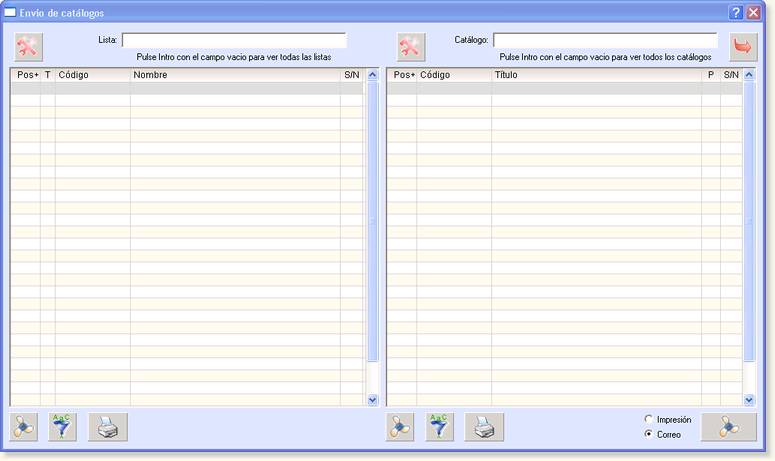
En la parte izquierda controlamos las listas de clientes. En la parte derecha, controlamos los catálogos. En la parte inferior controlamos el envío.
Selección de lista y catálogo
Pongamos una lista de clientes en el campo "Lista" o estando el cursor en este campo, pulsemos Intro. Si es esto último, saldrá una relación de todas las listas. Debemos elegir una. Recuerde que la lista debe estas ya creada con un número y un nombre.
Por cuestión de espacio, solo aparecerá el tipo de cliente, su código y su nombre. También aparece una marca que podemos desactivar o activar para indicar a que clientes se quiere mandar el catálogo. Si un cliente marcado no tiene correo electrónico, se lo salta y continúa con el siguiente.
El cursor saltará automáticamente al campo "Catálogo". Hagamos lo mismo, pongamos uno o pulsemos Intro. Si es esto último aparecerá una relación con todos los catálogos. Debemos elegir uno. Igual que las listas, debemos tener creado con anterioridad el catálogo que queremos mandar.
En esta relación de libros aparecerá el código, el título, si tiene portada o no y una marca para decidir que libros queremos incluir en el envío.
Ya tenemos la lista de clientes y los libros del catálogo. Puede ocurrir que no todos los clientes tienen correo electrónico. A los que no tengan, evidentemente no se les envía. Si queremos saber a quien se le enviará, pulsar la hélice que hay a la izquierda debajo de la lista de clientes. Esto hará que SOLO queden marcados aquellos clientes que tengan el signo de arroba (@) dentro del campo de e-mail. El programa no puede analizar si el correo es correcto o no, solo si tiene "@".
Si la lista es larga y hay muchos clientes sin correo, puede ser interesante "borrar" provisionalmente de la lista los que no tengan correo. Para esto pincharemos en el embudo que hay junto a la hélice. Con esto quedarán en la lista SOLO los que tengan correo. Los que desaparecen, no se borran de la lista, solamente que no se ven. Estas acciones tienen la finalidad de limpiar la lista y dejar solo a los que se mandará el catálogo. Si no se limpia, no pasa nada, es solo cuestión de gustos.
Algo parecido puede ocurrir con el catálogo respecto a las portadas. Si queremos mandar un catálogo de libros en los que todos tienen portadas, debemos desmarcar los que no la tienen. Esto se puede hacer automáticamente pinchando en la hélice que hay abajo a la izquierda de la lista de libros. Esto desmarca los libros sin portada. Si queremos dejar en la lista solo esos libros, pinchar en el embudo que junto a la hélice.
Envío del catálogo
Con la lista de clientes y los libros del catálogo, debemos pinchar en la hélice de la derecha.
El programa preguntará si realmente queremos mandar el catálogo a x clientes. Si contestamos que si, forma el fichero PDF con los libros marcados del catálogo.
Una vez creado el PDF nos pregunta si queremos verlo antes de seguir. Esto se hace para asegurarnos que mandamos el catálogo que queremos.
Si lo vemos aparecerá Acrobat Reader con el catálogo. Debemos cerrarlo o minimizarlo para poder seguir.
Ahora aparece una pregunta indicando si queremos continuar. Si le decimos que no, volverá a la pantalla de lista-catálogo para que actuemos a nuestro gusto.
Si le decimos que continúe, empezará a mandar el catálogo a cada dirección.
Al final del envío, saldrá durante un segundo un aviso de haber terminado y volverá a la pantalla de lista-catálogo.